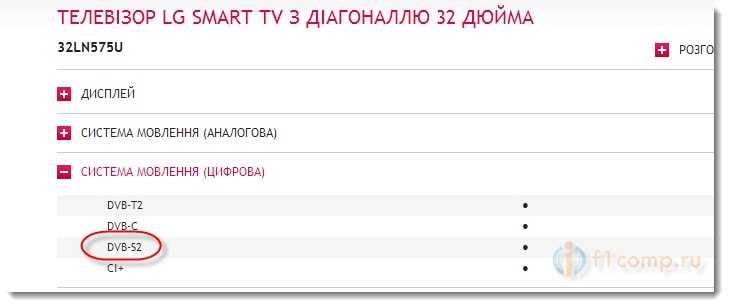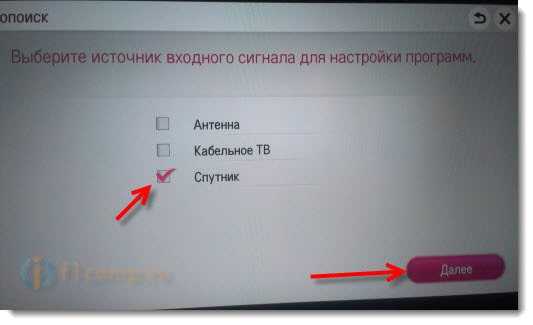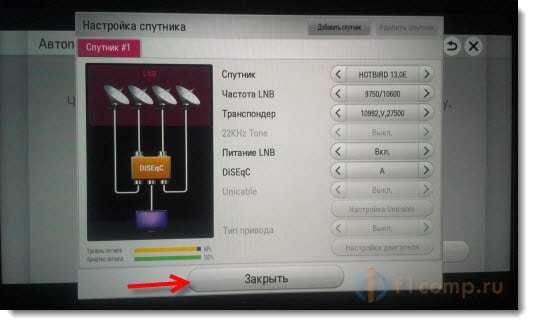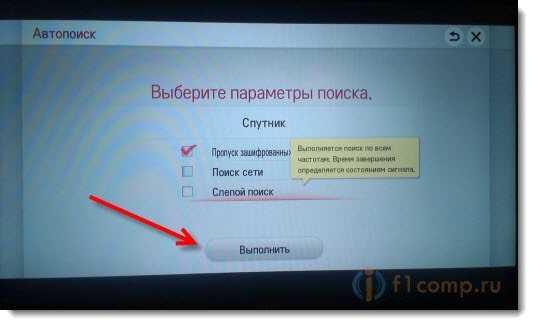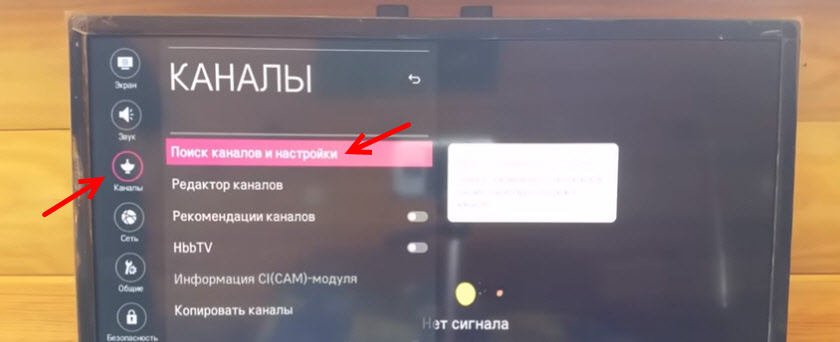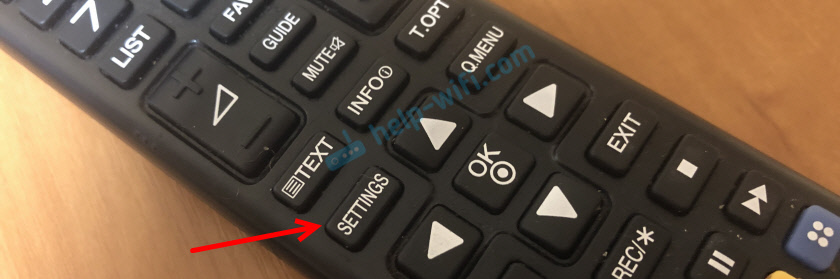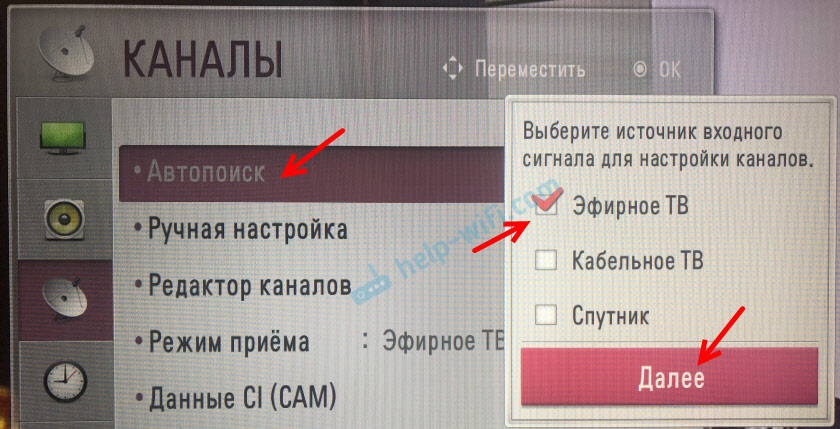Ни для кого не секрет, что в нашей стране происходит переход с аналогового телевещания на цифровое. Для такого новшества есть причины: качество цифрового телевидения значительно лучше. Но не все телевизоры поддерживают новый формат вещания автоматически. Если у вас телевизор LG, и вы не знаете, как настроить на нём цифровое вещание, то вам поможет эта статья.
Как проверить возможность приема цифры?

Как узнать, есть ли тюнер, нужен ли внешний ресивер?
Как проверить на прием сигнала ваш тв? Обычно нужная информация напечатана на упаковке ТВ и его руководстве по эксплуатации. Как правило, о поддержке «цифры» говорит наличие пометки DVB-T2.
Как настроить приставку?
Если у вас ТВ старого образца, не поддерживающий сигнал T2, то необходимо приобрести внешний тюнер. К нему подключается антенна. После небольшой настройки можно наслаждаться новым форматом вещания.
Выбор цифровых тюнеров велик и разнообразен, отличаются они функциями, внешним видом и некоторыми иными характеристиками. Но все они поддерживают сигнал T2, а большинство имеет разъем для USB, куда можно подключить USB-накопитель и смотреть фильмы, фото, или слушать музыку. Также многие ресиверы позволяют записывать эфирное вещание и подключаться к сети Интернет.
Какие модели Лджи поддерживают прием сигнала?

| Модель (DVB-T2) | Диагональ |
| 22MA33V | 22 |
| 22LN457U | 22 |
| 22MA53V | 22 |
| 22LN548M | 22 |
| 32LN541U | 32 |
| 32LN541V | 32 |
| 32LB563U | 32 |
| 42LM620T | 42 |
| 42LM640T | 42 |
| 42LM660T | 42 |
| 42LM669T | 42 |
| 47LM670T | 47 |
| 47LM960V | 47 |
| 47LB561V | 47 |
| 47LB580V | 47 |
| 47LB582V | 47 |
| 49UB820V | 49 |
| 49UB830V | 49 |
| 50LA582V | 50 |
Все эти модели относятся к ЖК-типу.
Как перевести вещание ТВ на цифру с помощью пульта?

На новых LG Smart TV для подключения каналов в новом формате вещания нужно:
- Войти в настройки с помощью кнопки SETTINGS на пульте дистанционного управления. Второй способ – через меню Smart TV.
- После этого нужно перейти в меню «Каналы» и выбрать «Поиск каналов и настройки».
- Далее делается отметка на «Эфирные ТВ (DVB T/T2 и аналог)», переходим по кнопке «Далее».
- Если аналоговые каналы не требуются, то делаем отметку возле «Только цифровые» и снова выбираем «Далее».
- Телевизор самостоятельно подключит цифровые каналы. Если подключились не все каналы, то необходимо настроить антенну и повторить поиск.
На ТВ марки LG без Smart TV настройка Т2 несколько отличается:
- Зайдя в настройки с помощью кнопки SETTINGS, нужно выбрать «Каналы», затем «Автопоиск», выбрать «Эфирное ТВ», после чего – «Далее».
- Затем нужно поставить отметку возле «Только цифровые (Антенна)» и подтвердить поиск, нажав «Выполнить».
Таким образом, можно убедиться, что новый формат вещания удобен, предаёт более качественное изображение и легко настраивается на многих моделях LG, и даже старый ТВ будет поддерживать его, если подключить внешний тюнер.
Сразу хочу сказать, что я далеко не специалист в спутниковом телевидении. Все чем могу похвалится, так это самостоятельной прошивкой тюнера Orton 4050c 🙂
Не так давно, мне пришлось выбирать телевизор. Остановил свой выбор на LG 32LN575U. Ну, и конечно же, как наверное все, читал отзывы, смотрел в интернет-магазинах, и заметил в его описании наличие цифрового тюнера DVB-S2.
Немного погуглил, и понял, что наличие цифрового тюнера DVB-S2 позволяет напрямую подключать к телевизору спутниковую антенну, и смотреть спутниковое телевидение без ресивера. Если говорить простыми словами, то DVB-S2 это встроенный в телевизор спутниковый тюнер. Так, как у меня спутниковое телевидение, то мне стало интересно.
Очень много телевизоров LG (да и не только компании LG) , оборудованы цифровым тюнером стандарта DVB-S2. Это можно увидеть в описании конкретной модели. Вот для примера описание характеристик телевизора LG 32LN575U на официальном сайте:
После покупки, я конечно же протестировал работу этого цифрового спутникового ресивера, который встроен в телевизор. Но, все оказалось не так радужно, как вы наверное думаете. Если вы через спутниковый ресивер смотрите примерно 70-80 “наших” каналов (бесплатно) , то подключив тарелку просто к телевизору, вы сможете смотреть только полностью открытые, не закодированные каналы. Среди которых, я ни украинских, ни русских не нашел (правда, не очень искал) .
Все дело в том, что в прошивку наших спутниковых ресиверов, уже введены ключи, которые позволяют смотреть кодированные спутниковые каналы. В телевизоре же, эти ключи понятное дело не зашиты. И как-то их туда вести, или сменить прошивку, возможности нет. Компаниям, которые выпускают эти телевизоры, это совсем не нужно.
Вы спросите, а для чего тогда вообще этот DVB-S2? Что бы смотреть никому не нужные открытые каналы? Нет, не совсем. Думаю, что все телевизоры, у которых есть цифровой тюнер диапазона DVB-S2, поддерживают САМ-модули. Это такой модуль, в который вставляется карта платного спутникового телевидения, и который в свою очередь вставляется в телевизор, в разъем PCMCIA, который выглядит вот так:

У такого способа, есть несколько существенных плюсов. Например, не нужен ресивер для просмотра спутникового телевидения. И получается один пульт дистанционного управления, каналами вы будете управлять с пульта от телевизора. Это удобно.
Если вы будете подключать какое-то платное спутниковое TV, то обязательно уточните у поддержки, работают ли их САМ-модули на телевизорах с DVB-S2. И можете уточнить конкретно по телевизорам LG, или по модели.
Насколько я знаю, то например спутников цифровое телевидение “Лыбидь ТВ” (Украина) , отлично работает на телевизорах LG, без отдельного тюнера. Видел в каком-то интернет-магазине акцию, где к телевизорам LG в подарок идет стартовый пакет “Лыбидь ТВ” (именно с САМ-модулем, а не ресивером) . У них сам модуль называется “EXSET CІ CAM“.
Настройка спутниковых каналов (DVB-S2) на телевизоре LG
Я не подключал платного телевидения, и у меня нет САМ-модуля, что бы показать настройку на таком примере. Но, у меня есть обычная антенна, на три спутника: Amos, Sirius и Hotbird. Работает все это дело конечно же через отдельный ресивер.
Но, я подключал спутниковую антенну напрямую к телевизору (напомню, тестировал на телевизоре LG 32LN575U) . Запускал поиск каналов на спутниках. Все открытые каналы телевизор находил, и отлично показывал. Сейчас покажу все на примере. Может кому-то пригодится, и будет интересно.
Смотрите также:
Для подключения спутниковой антенны, на телевизоре LG есть специальный разъем “LNB Satellite IN“.
Куда я и подключил антенну.
Дальше заходим в настройки телевизора и переходим на вкладку Каналы и выбираем Автопоиск.
В качестве источника входного сигнала, выбираем Спутник. Нажимаем Далее.
Следующий этап, это выбор спутника и его настройка. Вы можете нажать кнопку Смена настройки спутника, для того, что бы настроить спутник, на котором хотите выполнить поиск каналов. Или нажать Далее, что бы искать каналы на уже выбранном спутнике.
Если перейти в настройки спутника, то откроется окно с множеством разных настроек. Как видите, у меня качество сигнала и уровень сигнала, почти максимальные. Это значит, что моя антенна настроена на выбранный спутник. В данном случае, это HOTBIRD 13.0E. Есть возможность добавить спутник, просто нажмите на кнопку Добавить спутник. Можно выставить DiSEqC и т. д.
Закрываем это окно, и нажимаем Далее. Выбираем параметры поиска. Если у вас нет CAM-модуля, то походу, можно установить галочку, возле пункта Пропуск зашифрованных каналов. Вы все ровно не сможете их смотреть. Я больше ничего не выделял, и просто нажал Выполнить.
Начнется сканирование спутника и поиск каналов. Будет отображаться общая статистика сканирования, и количество найденных цифровых спутниковых каналов и количество найденных радио каналов.
Можно остановить сканирование в любой момент, нажав на кнопку Остановить. Все найденные каналы будут сохранены.
Как только сканирование закончится, или вы остановите поиск, то сразу перейдете к просмотру найденных каналов.
Можно снова зайти в настройки, на вкладку Каналы. Там будет уже больше доступных пунктов. Можно выполнить ручную настройку, сортировку найденных каналов, настройку спутника, или редактировать транспондер.
Что бы переключится с просмотра спутниковых каналов, например, на эфирное телевидение, или HDMI разъем, нажмите на пульте кнопку INPUT.
Надеюсь, моя статья вам пригодится, и время я потратил не зря 🙂
Если что-то забыл написать, или написал не так, прошу меня поправить. Вопросы вы можете задать в комментариях, или на форуме в этой ветке.
Эта статья будет полностью посвящена настройке цифровых каналов на телевизорах LG со Smart TV и без него. Если у вас есть телевизор LG и вы решили отказаться от аналогового телевидения и смотреть цифровые эфирные каналы, то скорее всего у вас возникло несколько популярных вопросов: есть ли в моем телевизоре LG встроенный DVB-T2 тюнер, что нужно докупить для приема Т2, как выполнить настройку цифровых каналов и т. д. На эти, и другие вопросы я постараюсь ответить в данной статье.
Для начала нужно выяснить, есть ли в вашем телевизоре LG встроенный цифровой тюнер (DVB-T2) . Сделать это не сложно. Узнаем модель телевизора и смотрим характеристики на официальном сайте, или в интернет-магазинах. Вроде как все телевизоре LG с 2012 года выпускаются со встроенным цифровым тюнером. Есть много способов узнать модель телевизора. Самый надежный – посмотреть на наклейке сзади самого телевизора. У меня, например, модель 32LB552U.
Дальше набираем модель в том же Google, переходим на официальный сайт и на вкладке "Системы вещания" смотрим наличие DVB-T2. Если возле этого пункта стоит точка – значит в телевизоре есть встроенный цифровой эфирный приемник. Или просто смотрим, чтобы в характеристиках был указан стандарт DVB-T2.
Ну а дальше возможны два варианта:
- Если у вас телевизор LG без встроенного DVB-T2 – нужно купить для него отдельную приставку для приема цифровых каналов. Оставляю ссылку на статью, где вы найдете много полезной информации по этой теме: что нужно для приема цифрового эфирного телевидения. В том числе об антенне.
- Если в вашем телевизоре есть встроенный цифровой тюнер, то достаточно подключить к нему антенну и настроить цифровые каналы через меню телевизора.
Думаю, эта статья будет одинаково актуальная для Украины и России. Единственный, непонятный для меня момент с CAM модулями, которые вставляются в CI слот телевизора. Сейчас все поясню. Я когда начал писать эту статью, то конечно же все решил проверить. Попался мне телевизор LG 32LB552U, на котором уже были настроены цифровые каналы. Но в CI слот телевизора вставлен CAM модуль Т2. Задача которого раскодировать сигнал. Но как оказалось, даже без CAM модуля этот телевизор находит и показывает цифровые каналы. Возможно, раньше для просмотра Т2 нужно было покупать CAM модуль (модуль условного доступа), а сейчас он не нужен.
Но я думаю, что он вам не понадобится, все должно работать без этого модуля.
Что касается антенны, то здесь нет каких-то особых требований. Не важно, телевизор от LG, или отдельная приставка – нужна обычная антенна, которая подходит для приема цифрового эфирного телевидения. Подойдет та антенна, которая использовалась для приема аналоговых каналов. Более подробно об антеннах я рассказывал в статье по ссылке, которую давал выше.
Антенна должна быть подключена к телевизору.
Не забывайте, что Т2 либо ловит, либо нет. Если будет плохой прием (далеко от вышки, помехи, недостаточно мощная антенна) , то телевизор может не найти цифровые каналы. Или найти один/несколько пакетов. Например, только 8, 16, или 24 канала из 32-x (для Украины) . В моем случае (в областном центре) были найдены все доступные каналы.
Настройка цифровых каналов на телевизоре LG
Поиск цифровых каналов нужно запустить в настройках телевизора. Конечно, в зависимости от самого телевизора (без Smart TV, с новой Smart TV системой (webOS) и старой) настройки могут отличаться. Но на всех телевизорах меню простое и понятное.
На новых LG Smart TV
Обычно настройки можно открыть кнопкой SETTINGS на пульте дистанционного управления. Либо открыть меню Smart TV (кнопка с иконкой домика) и перейти в настройки.
Дальше открываем раздел "Каналы" и выбираем "Поиск каналов и настройки".
Ставим галочку возле "Эфирные ТВ (DVB T/T2 и аналог)". Нажимаем "Далее".
Если мы хотим выполнить поиск только цифровых каналов, то ставим галочку возле пункта "Только цифровые" и нажимаем "Далее".
Начнется автоматический поиск цифровых каналов. Ждем. На фото ниже видно, что телевизор словил 34 канала.
Если у вас были найдены не все каналы, то можете попробовать настроить антенну (поднять, повернуть в сторону вышки, проверить соединения) и запустить поиск еще раз, нажав кнопку "Повторить". Или нажать "Готово" и перейти к просмотру найденных каналов. Они будут сохранены.
Поиск цифровых эфирных каналов на телевизорах без Смарт ТВ
На моем телевизоре LG без Smart TV настройка Т2 происходит немного по-другому. Нажав на кнопку SETTINGS заходим в настройки.
Сразу переходим в раздел "Каналы".
Выбрав "Автопоиск" ставим галочку возле "Эфирное ТВ" и нажимаем "Далее".
Ставим галочку возле "Только цифровые (Антенна)" и запускаем поиск кнопкой "Выполнить".
Телевизор начнет поиск каналов. Когда поиск завершится, будет указано количество найденных цифровых каналов.
У меня телевизор LG нашел 32 канала. Нажав на кнопку "Закрыть" каналы будут сохранены. Если ваш телевизор не смог словить все каналы, то после настройки, или замены антенны можно заново запустить автоматический поиск.
Если что-то не получилось – не спешите расстраиваться. Напишите в комментариях о своей проблеме, постараюсь помочь.